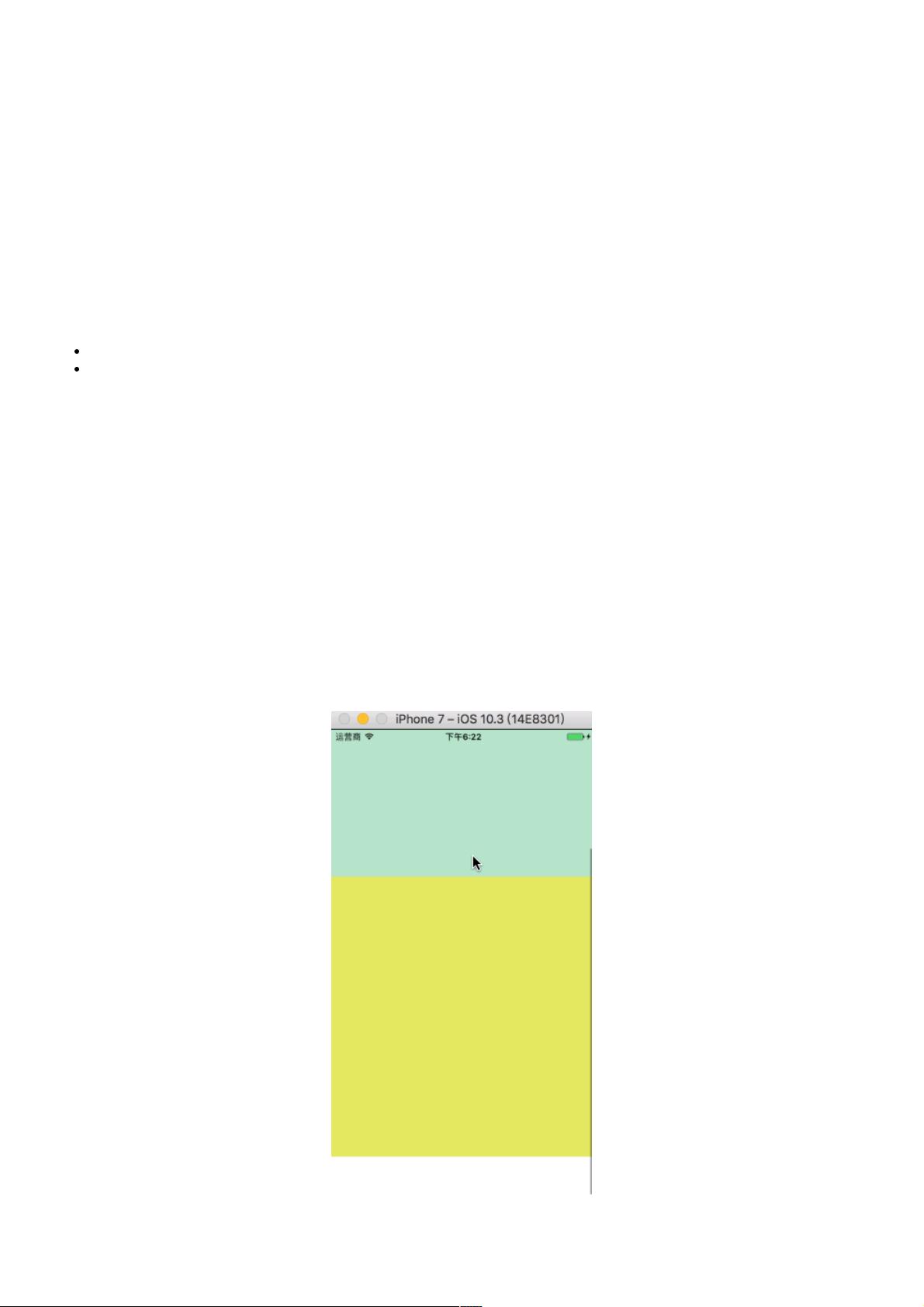Swift 3.0实现iOS ScrollView自动布局全攻略
146 浏览量
更新于2024-09-04
收藏 257KB PDF 举报
iOS ScrollView实现自动布局的方法,适用于Swift 3.0
在iOS开发中,ScrollView经常被用来展示内容超出单个屏幕的视图。当使用ScrollView时,自动布局(Auto Layout)是必不可少的,因为它允许视图在不同尺寸的设备上适当地布局和滚动。以下将详细介绍如何在Swift 3.0中为ScrollView设置自动布局。
前言
当页面元素过多,不适合使用TableView或CollectionView时,ScrollView成为首选。然而,设置ScrollView的自动布局可能会遇到一些挑战,需要确保所有子视图的约束正确,并且ScrollView的`contentSize`得到适当的设置。
实现方式
### 纯代码实现
纯代码实现相对更灵活,但编写起来可能较为复杂。关键在于正确设置子视图的约束或frame,以及ScrollView的`contentSize`。
```swift
lazy var scrollView: UIScrollView = {
let obj = UIScrollView(frame: CGRect(x: 0, y: 0, width: .screenW, height: self.screenH))
return obj
}()
override func viewDidLoad() {
super.viewDidLoad()
view.addSubview(scrollView)
let subViewH: CGFloat = 400
let topView = UIView(frame: CGRect(x: 0, y: 0, width: enW, height: subViewH))
topView.backgroundColor = UIColor.red
scrollView.addSubview(topView)
let bottomView = UIView(frame: CGRect(x: 0, y: subViewH, width: enW, height: subViewH))
bottomView.backgroundColor = UIColor.purple
scrollView.addSubview(bottomView)
// 设置ScrollView的内容大小
scrollView.contentSize = CGSize(width: screenW, height: subViewH * 2)
}
```
在这个例子中,我们创建了一个ScrollView并添加了两个子视图。子视图的大小和位置都已设定,最后通过设置`contentSize`来确定ScrollView可以滚动的区域。
### Storyboard + 内部View
使用Storyboard可以简化界面搭建,但需要创建占位视图来辅助自动布局。首先,在Storyboard中添加ScrollView,然后添加子视图,并为每个子视图设置约束。确保子视图的顶部约束与ScrollView的顶部约束关联,底部子视图的底部约束与ScrollView的底部约束关联。最后,删除占位视图,运行应用,自动布局会在运行时正确计算内容大小。
可能出现的问题
1. 滚动不工作:这可能是由于`contentSize`没有正确设置,或者子视图的约束不足以确定其实际大小。
2. 内容重叠:检查子视图的约束,确保它们之间有足够的空间,防止重叠。
3. 视图无法完全显示:确认ScrollView的` clipsToBounds `属性是否为`true`,确保超出ScrollView边界的子视图部分能够正确显示。
设置ScrollView的自动布局需要理解如何在代码或Storyboard中定义约束,以及如何设置`contentSize`。正确地处理这些细节,将确保在不同屏幕尺寸上的滚动体验顺畅。
weixin_38677260
- 粉丝: 3
最新资源
- 快速入门MATLAB:计算与编程工具
- MiniGUI编程指南:嵌入式图形用户界面支持系统开发手册
- MATLAB API 探索:计算与可视化的编程接口
- ASP.NET动态网站开发:三层设计模型实践
- 数电课程设计:三相六拍步进电机与硬件环形分配器实践
- 软件质量管理全解析:模型与策略
- Unix系统详解与基本操作指南
- 红外图像增强:非线性拉伸算法研究
- 北京大学王立福教授软件工程讲义
- JSP技术入门与运行机制详解
- 图像处理函数详解:膨胀、腐蚀与形态学运算
- 揭示JavaScript面向对象编程深度:类型与支持剖析
- EJB3.0与Spring框架对比分析
- GNU汇编器入门指南:ARM平台
- AO开发学习指南:从入门到精通
- IEEE 802.16标准与WiMAX移动性管理详解